Veritabanı Açılışına Şifre Eklemek Ve Kaldırmak
Veritabanımızı hazırladıktan sonra yetkisiz girişleri önlemek amacıyla veritabanı açılışına şifre koyma ihtiyacı hissederiz. Bu makalemizde bu konuyla ilgili tüm bilgileri vermeye çalışacağım.
Öncelikle veritabanına 2 ayrı şekilde şifre konulduğunu söylemek isterim. Bunlardan 1.si Access'in kendi uygulaması üzerinden ekleyeceğimiz ve daha güvenli olan şifreleme sistemidir. Biz bu sistemi açıklayacağız. 2. si ise uygulamanın açılış formu üzerinden şifreleme yapılmasıdır. Bu yöntem ise diğer yöntemden zayıftır. Fakat bir kaç işlemle bu yöntemde zorlaştırılabilir. Bu yöntem için daha önce hazırlamış olduğum Login Ekranı uygulamasına aşağıdaki linkten ulaşabilirsiniz.
Veritabanı açılışını şifre ile açmak için Login Ekranı kullanmak
Veritabanı Açılışına Şifre Eklemek
Bunun için şifrelemek istediğimiz veritabanımızı Özel kullanımda açmalıyız.
Bunun için önce MS Access Uygulamasını açıyoruz daha sonra Diğer Dosyaları Aç butonuna tıklıyoruz.
Daha sonra şifrelemek istediğimiz veritabanını seçiyoruz. Aç Açılır kutusunu açarak Özel Kullanımda Aç seçeneğine tıklıyoruz.
Veritabanı açıldıktan sonra Bilgi sekmesinden Parola ile Şifrele seçeneğine tıklıyoruz.
Çıkan pencerede parolamızı giriyoruz, yine aynı parolamızı Doğrula kutusuna yazıyoruz ve Tamam butonuna tıklıyoruz ve veritabanımızı kapatıyoruz.
Şimdi şifrelediğimiz veritabanımızı çift tıklayıp açıyoruz, aşağıdaki ekran bizi karşılıyor. Buraya önceden oluşturduğumuz parolamızı giriyoruz ve veritabanımız açılıyor. Yanlış parola girmeniz halinde veritabanı açılmayacaktır. Onun için parolanızı güvenli bir yere not almanızda fayda var.
Veritabanı Açılışından Şifreyi Kaldırmak
Şifrelemiş olduğunuz veritabanından şifreyi kaldırmak için yukarıda bahsetmiş olduğumuz 1.adımdaki işlemleri yapıyoruz. Yani veritabanımızı Özel Kullanımda Aç işlemini uyguluyoruz.
Daha sonra Bilgi sekmesinden Veritabanı Şifresini Çöz butonuna tıklıyoruz. Bize tekrar veritabanı parolasını soracaktır parolayı girdikten sonra şifre kaldırılmış olacaktır.


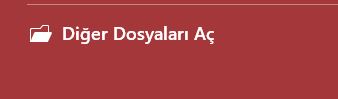

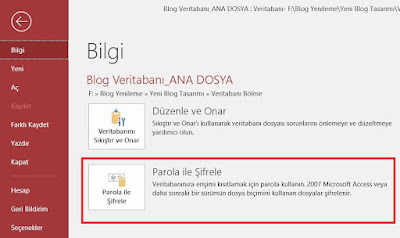
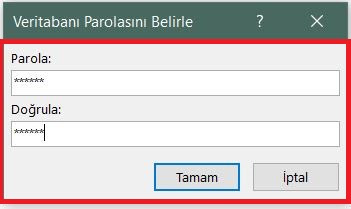
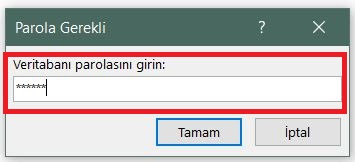






0 Yorumlar